Microsoft har sørget for en variasjon av teknikker til autentisere en bruker over tid. EN Microsoft regnskap eller en fingeravtrykk eller passord eller PIN-kode kan være brukt til Logg i.
Å logge innbruker disse alternativer, de bruker må Tast inn en passord.
På Windows 10/11, en lokale bruker regnskap kan være opprettet uten de krav til en passord. Dette midler at til og med hvis de bruker gjør ikke vet de passord, han eller hun kan Enkelt åpen og bruk de datamaskin. De lokale bruker regnskap kan, derimot, være gitt en passord til sikkerhet formål. Omgivelser en minimum passord lengde til en lokale bruker regnskap kan være ferdig til legge til en passord til at regnskap.
I denne artikkelen har vi dekket to forskjellige måter å angi en minimumspassordlengde på i Windows 10,11.
Innholdsfortegnelse
Metode 1: Bruke gruppepolicyen
MERK: Denne løsningen fungerer bare i Windows 10 Professional Edition.
Trinn 1: Åpne Run Terminal
Trinn 2: Skriv gpedit.msc og treffer Tast inn
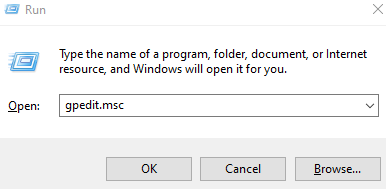
Trinn 3: Du kan se at Lokal sikkerhetspolicy vinduet åpnes.
Trinn 4: Naviger til posisjonen nedenfor fra menyen til venstre. Du kan dobbeltklikke på utvalget for å utvide det.
Datamaskinkonfigurasjon > Windows-innstillinger > Sikkerhetsinnstillinger > Kontopolicyer > Passordpolicy.
Trinn 5: På høyre side, dobbeltklikk på Retningslinjer for minimum passordlengde.
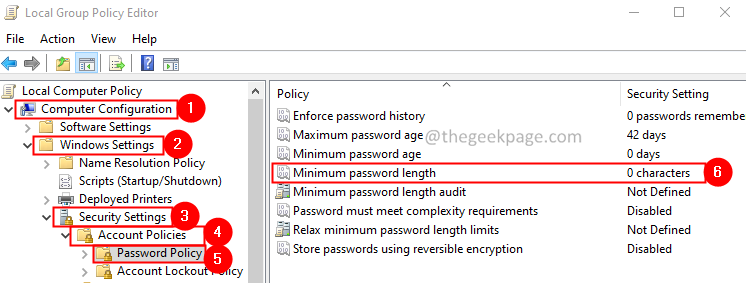
Trinn 6: I vinduet som vises, under Passordet må være minst seksjon, skriv inn ønsket passordlengde du vil angi.
Trinn 7: Klikk på Søke om og klikk deretter på OK.
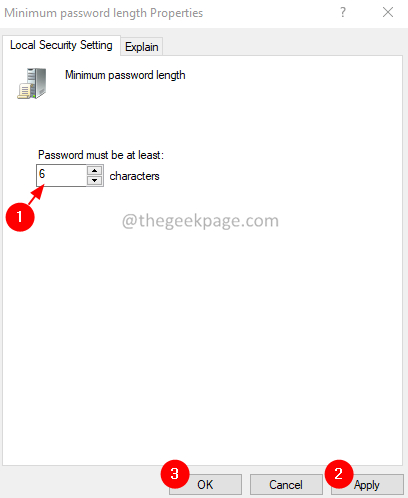
Trinn 4: Prøv å logge av og på. Hvis endringene ikke gjenspeiles, bør du vurdere å starte systemet på nytt.
Metode 2: Bruke ledeteksten
Trinn 1: Åpne Kjør dialogboksen Windows-logo nøkkel og R sammen.
Trinn 2: Gå inn cmd og trykk på tastene Ctrl+Shift+Enter å åpne Ledetekst med administratorrettigheter

Trinn 3: I vinduet for brukertilgangskontroll som dukker opp og ber om tillatelser, klikker du på Ja.
Trinn 4: I ledetekstvinduet som åpnes, skriv bare inn kommandoene nedenfor og trykk Enter
netto kontoer /minpwlen:
Hvis du vil angi minimum passordlengde som 6, bør kommandoen være:
netto kontoer /minpwlen: 6
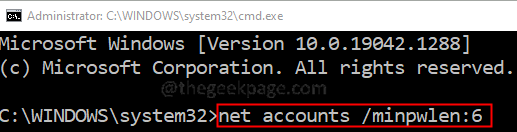
Trinn 5: Av en eller annen grunn, hvis du vil endre denne innstillingen, skriv inn kommandoen nedenfor og trykk Enter.
netto kontoer /minpwlen: 0
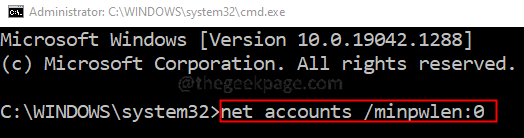
Metode 3: Bruke PowerShell
Trinn 1: Åpne Run Dialog ved å bruke Windows+R
Trinn 2: Skriv kraftskall og treffer Ctrl+Shift+Enter for å åpne PowerShell-vinduet i Admin-rettigheter

Trinn 3: I vinduet for brukertilgangskontroll som dukker opp og ber om tillatelser, klikker du på Ja.
Trinn 4: I PowerShell-vinduet, skriv inn kommandoen nedenfor og trykk Enter
netto kontoer /minpwlen:
Hvis du vil angi minimum passordlengde som 6, bør kommandoen være:
netto kontoer /minpwlen: 6
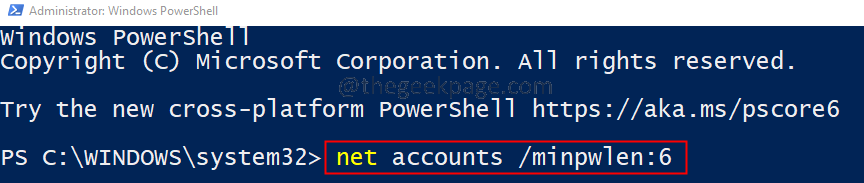
Trinn 5: Av en eller annen grunn, hvis du vil endre denne innstillingen, skriv inn kommandoen nedenfor og trykk Enter.
netto kontoer /minpwlen: 0

Det er alt.
Vi håper denne artikkelen har vært informativ. Takk for at du leser.
Kommenter gjerne og gi oss beskjed om metoden du likte best.


